Cài đặt và sử dụng MongoDB trên macOS
Dưới đây là các bước để cài đặt và sử dụng MongoDB trên macOS, bao gồm các phiên bản dành cho bộ xử lý Intel và M1:
Mục lục
1. Kiểm tra và cài đặt Homebrew
Mở Terminal và kiểm tra xem bạn đã cài đặt Homebrew chưa bằng cách gõ:
brew --versionNếu chưa cài đặt, thực hiện cài đặt Homebrew bằng cách nhập:
/bin/bash -c "$(curl -fsSL https://raw.githubusercontent.com/Homebrew/install/HEAD/install.sh)"Thêm Homebrew vào đường dẫn của bạn:
- Trên Intel:
echo 'eval "$(/usr/local/bin/brew shellenv)"' >> /Users/$USER/.zprofile eval "$(/usr/local/bin/brew shellenv)" - Trên M1:
echo 'eval "$(/opt/homebrew/bin/brew shellenv)"' >> /Users/$USER/.zprofile eval "$(/opt/homebrew/bin/brew shellenv)"
2. Kiểm tra và cài đặt MongoDB
Kiểm tra xem MongoDB đã được cài đặt chưa:
brew list | grep mongodbNếu chưa cài đặt, hãy cài đặt MongoDB:
brew tap mongodb/brew
brew install mongodb-community@7.0Vào https://www.mongodb.com/try/download/community-edition để xem và cài phiên bản mới nhất nếu muốn
3. Lệnh kiểm tra nơi brew cài đặt các tệp và thư mục
Để biết nơi Homebrew cài đặt các tệp và thư mục, sử dụng lệnh:
brew --prefixFile cấu hình MongoDB thường nằm ở:
- Trên Intel:
/usr/local/etc/mongod.conf - Trên M1:
/opt/homebrew/etc/mongod.conf
4. Khởi động và tắt MongoDB
-
Khởi động MongoDB:
brew services start mongodb/brew/mongodb-community -
Tắt MongoDB:
brew services stop mongodb/brew/mongodb-community
5. Kết nối và sử dụng MongoDB
Kết nối tới MongoDB thông qua MongoDB Shell bằng lệnh:
mongoshXem các lệnh sử dụng taị bài viết Kết nối và sử dụng MongoDB bằng mongosh
Bạn có thể tạo cơ sở dữ liệu, thực hiện các truy vấn và quản lý dữ liệu từ đây.
6. Công cụ cơ sở dữ liệu MongoDB
-
Nhập/xuất nhị phân:
Sử dụngmongodumpđể xuất dữ liệu vàmongorestoređể nhập dữ liệu. -
Nhập/xuất JSON, CSV hoặc TSV mở rộng:
Sử dụngmongoimportđể nhập dữ liệu từ các định dạng như JSON/CSV/TSV vàmongoexportđể xuất dữ liệu. -
Công cụ chẩn đoán:
Sử dụngmongostatvàmongotopđể theo dõi hiệu suất và sử dụng của cơ sở dữ liệu. -
Phần mềm giao diện đồ họa để quản lý:
Sử dụng MongoDB Compass, một công cụ giao diện đồ họa trực quan để quản lý và truy vấn MongoDB. Cài đặt từ trang chủ MongoDB hoặc thông qua Homebrew.
Với các công cụ này, bạn có thể quản lý hiệu quả và hiệu suất cao các cơ sở dữ liệu MongoDB của mình trên macOS.
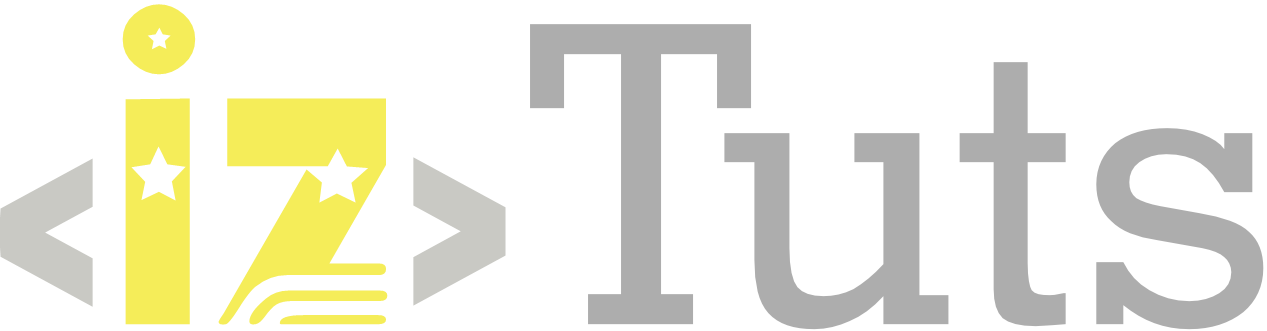
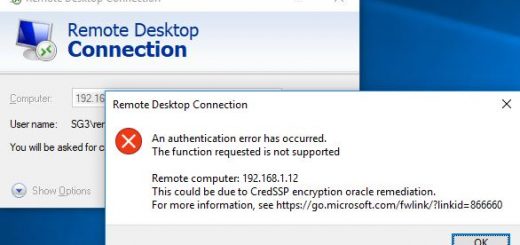

Bình luận gần đây